アニメ調(トゥーンマテリアル)の作成方法を紹介します。トゥーンマテリアルを作成することでオブジェクトをアニメ調に仕上げることが出来ます。
オブジェクトとライトの準備
今回は、追加から「モンキー」を選択しモディファイアーから「サブディビジョンサーフェス」追加し、ビューポートのレベル数「3」レンダー「3」を設定し、最後にオブジェクトを選択した状態で右クリックを押しスムーズシェードを選択します。

アニメ調にしたいオブジェクトを準備出来たら、ワールドにライト(サン)を追加します。
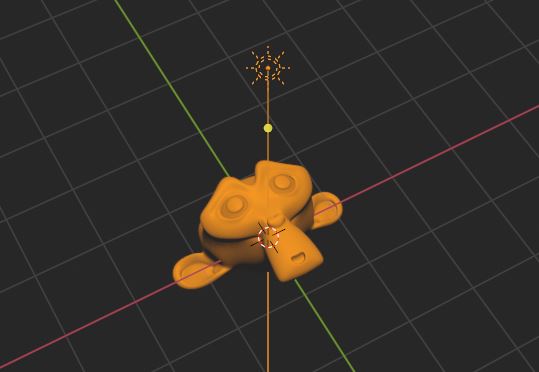
ライト(サン)を確認する場合は、レンダービューで確認してください。
ライト(サン)の設定は、カラーをオレンジにし強さはお好みで設定してください。
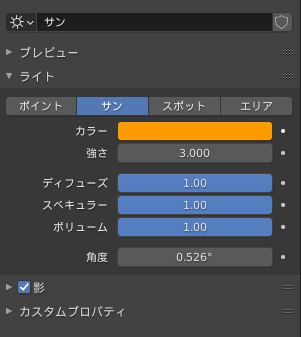
オブジェクトとライトの設定が出来たら、レンダープロパティにあるカラーマネージメントからビュー変換を「標準」に変更します。
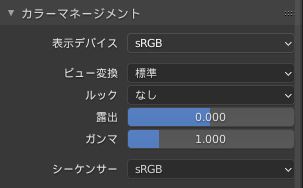
これで、オブジェクトとライトの設定が出来ました。
Shadingからトゥーンマテリアル作成
オブジェクトとライトの設定が完了したら、LayoutからShadingに切り替えます。
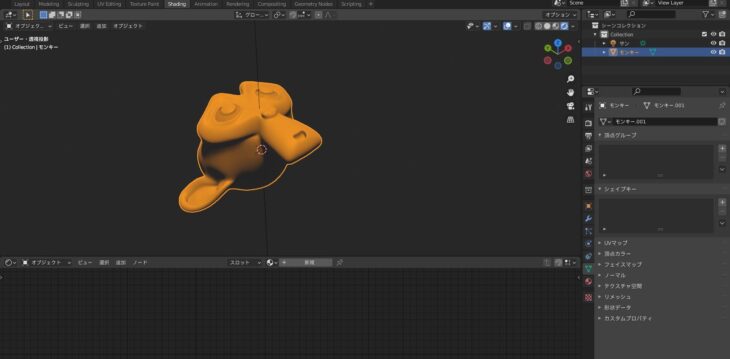
必ず3Dビューのシェーディングをレンダービューに設定しておいてください。
モンキーを選択した状態でマテリアルを新規で作成します。
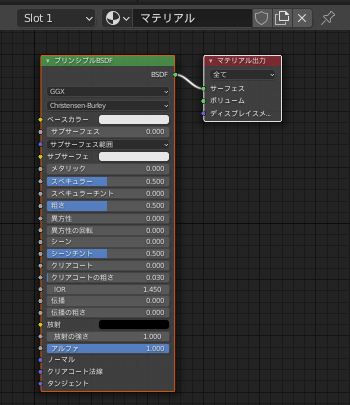
プリンシプルBSDFは使用しないので削除し、追加からシェーダーにあるディフューズBSDFを追加します。
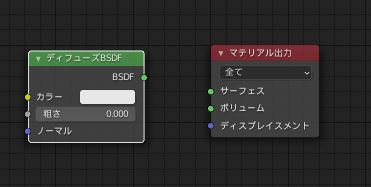
更に追加から、コンバーターにあるシェーダーからRGBへとカラーランプを追加します。
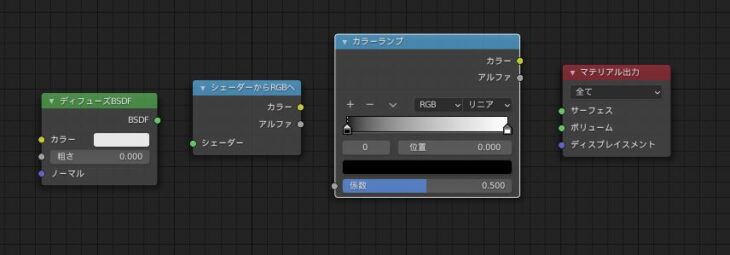
ディフューズBSDFのBSDFからシェーダーからRGBのシェーダーに繋げ、シェーダーからRGBのカラーをカラーランプの係数に繋げ、カラーランプのカラーをマテリアル出力のサーフェイスに繋げます。
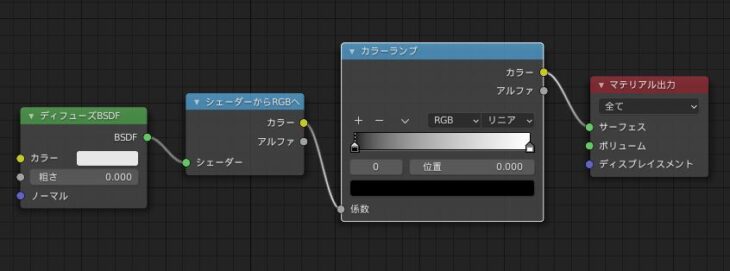
全て繋げることが出来たら、カラーランプにあるリニアを「一定」に変更します。
グラデーションだった部分の白色の位置を下げると白と黒でモンキーの色が変化します。
白色の部分が明るい場所で黒色部分が影になっている部分になります。
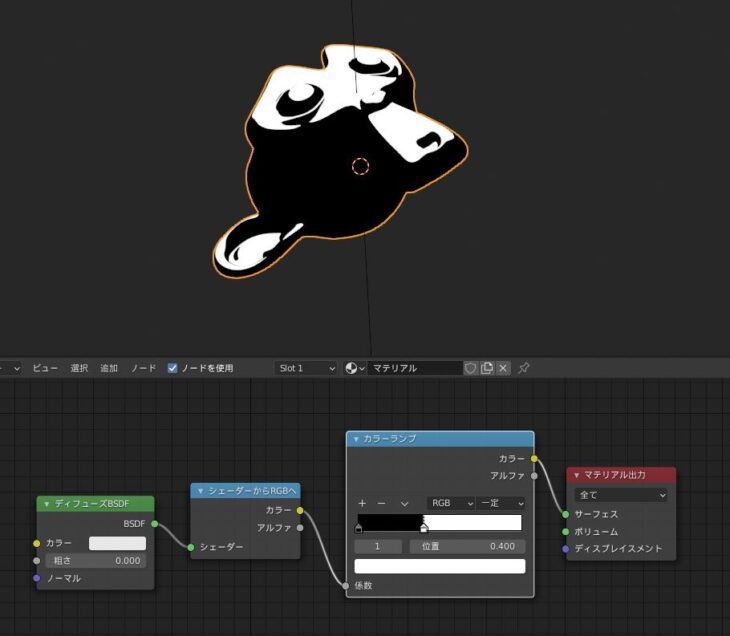
カラーランプにある「+」マークを押し色を追加したり色を変更することでマテリアルのカラーを変更することが出来ます。
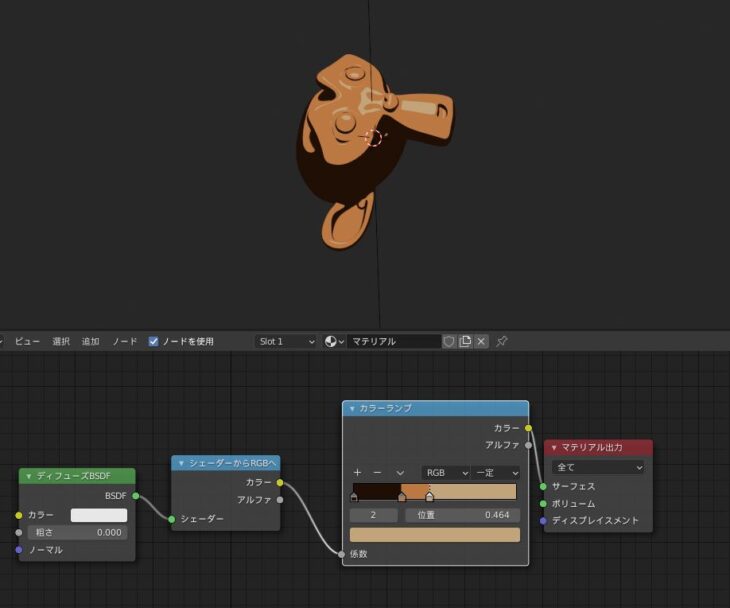
これでアニメ調のトゥーンマテリアルが完成しました。
クオリティを更に上げる方法
現時点でも、かなりアニメ調になりましたが更にマテリアルを追加しクオリティを上げたいと思います。
クオリティを上げるには、オブジェクトに縁をマテリアルとソリッド化で表現することで更にアニメ調のオブジェクトに仕上げることが出来ます。
設定方法は、Layoutに戻り、マテリアルプロパティからマテリアルスロットを追加します。
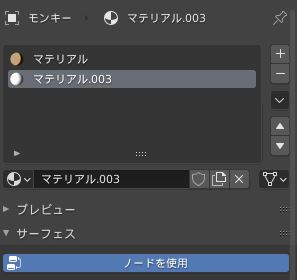
マテリアルを追加したら、サーフェイスを「放射」に変更しカラーを黒などの暗めの色に変更します。
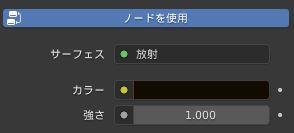
また、設定にある、「裏面を非表示」にチェックを入れてください。
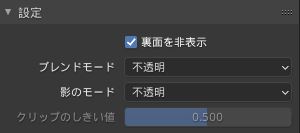
マテリアルが完成したらモディファイアーからソリッド化を追加します。
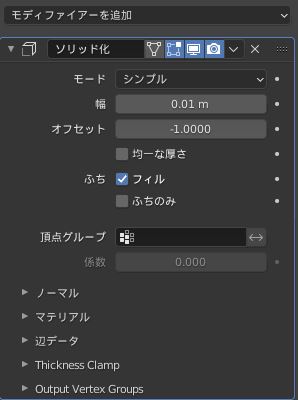
ソリッド化を追加したら、ノーマルにある「反転」にチェックを入れ、マテリアルインデックスオフセットを1にします。
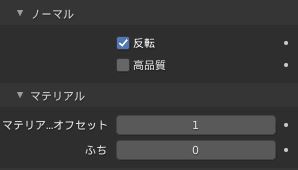
マテリアルインデックスオフセットの数値は、マテリアルの番号によって変わるので、1で変化しないときは2など数値を変更してください。
ノーマルとマテリアルインデックスオフセットの設定が完了したら、ソリッド化の幅を0.03にします。(数値はお好みで設定してください。)
数値を変更すると、モンキーの縁に2つ目のマテリアルで設定したカラーが追加されます。

これでアニメ調のトゥーンマテリアルが完成です。








